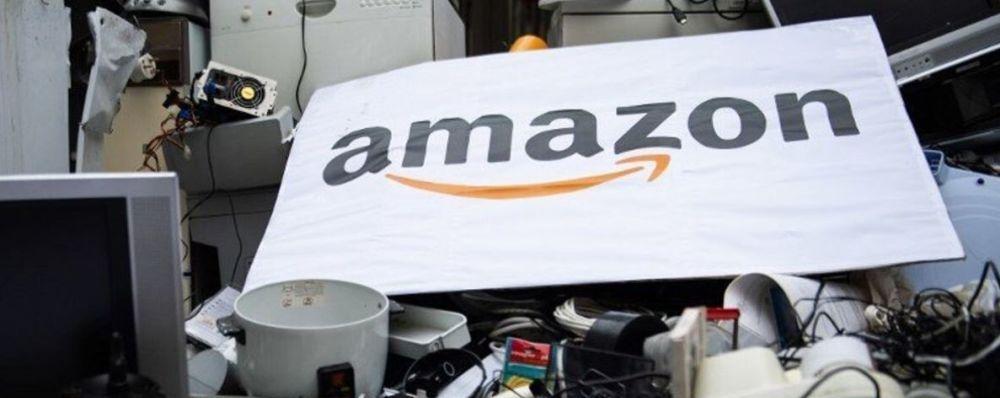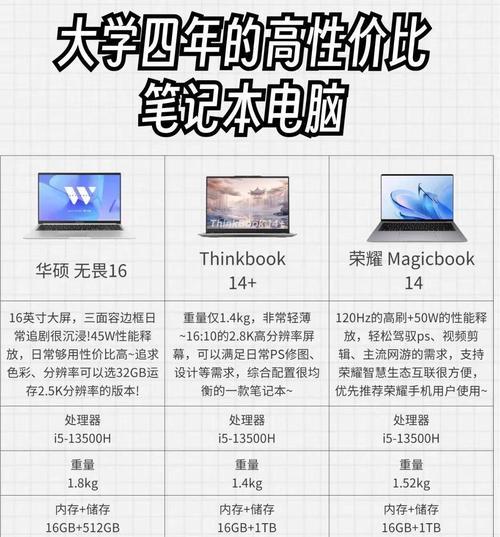吃鸡耳机如何连接笔记本电脑?连接后如何优化音质?
导语
随着电子竞技的兴起,越来越多的玩家在笔记本上体验“吃鸡”等射击游戏。为了获得更好的游戏体验,使用适合的耳机至关重要。然而,连接耳机至笔记本电脑及如何优化音质,对于一些玩家来说可能稍显复杂。本文将详细为您解答如何将吃鸡耳机连接至笔记本电脑,并介绍连接后如何优化音质,确保您在战场上可以更好地听声辨位。

一、吃鸡耳机连接笔记本电脑的步骤
1.1检查耳机类型与接口
在连接耳机之前,首先需要确认耳机的类型(有线或无线)以及它所使用的接口类型(3.5mm音频接口、USB接口)。大多数新款笔记本可能缺少3.5mm音频接口,因此了解您耳机的规格对于后续步骤至关重要。
1.2连接有线耳机
对于普通有线耳机,连接过程比较直接。只需要将耳机的3.5mm音频插头插入笔记本电脑的相应音频输出插孔中。如果您的笔记本没有音频输出口,可能需要通过USB转接器或使用支持USB-C或Thunderbolt端口的耳机。
1.3连接无线耳机
无线耳机的连接则依赖于蓝牙功能。首先确保耳机处于配对模式,然后在笔记本电脑上打开蓝牙搜索新设备。完成配对后,您的无线耳机应该就可以使用了。

二、连接后优化吃鸡耳机音质的技巧
2.1通过系统设置调整
2.1.1音频输出设备设置
确保在电脑的音频设置中,您已选择正确的输出设备。在Windows系统中,可以在“控制面板”->“硬件和声音”->“声音”中进行选择。在Mac系统中,则在“系统偏好设置”->“声音”中进行设置。
2.1.2音频增强选项
大多数耳机都会配有专门的音频增强软件。通过这些软件可以调整耳机的均衡器设置,从而优化游戏音效,特别是脚步声和枪声,帮助玩家在游戏中获得更好的定位感。
2.2使用第三方音频软件
2.2.1软件选择
DolbyAtmos、DTSX等第三方音频软件可以为耳机带来虚拟环绕声效果,这些软件常常提供更为丰富的音效调整选项,以适应不同游戏的音效需求。
2.2.2音频配置文件
下载并安装适合您耳机型号的音频软件后,通常会提供一系列预设配置文件。选择与射击游戏相关的配置文件,或是自定义您的音频设置,以获得最佳游戏体验。
2.3系统音频驱动更新
保持音频驱动的最新状态对于获得优良音质至关重要。通过官方网站下载并安装最新的驱动程序,可以解决音频兼容性问题,同时可能带来音质上的提升。

三、常见问题解答
3.1耳机有声音但是没有麦克风
如果耳机只有声音输出没有麦克风输入,可能是因为音频设置没有正确配置。请确保已经选择正确的耳机作为通信设备,并检查耳机是否有麦克风静音开关。
3.2音频延迟问题
音频延迟问题通常是因为无线连接导致的。尝试调整无线连接的质量,例如更换使用2.4GHz而非5GHzWi-Fi网络,或是降低蓝牙耳机的音频质量设置。
3.3笔记本没有音频输出口
面对缺少音频输出的笔记本,可以使用USB-C音频适配器或者直接选择USB接口的耳机。同时应确保USB驱动及系统音频相关设置得到正确配置。
四、结语
通过上述步骤,您应在笔记本电脑中成功连接并优化吃鸡耳机的音质。从系统设置到使用专业音频软件,每一步骤都是为了提供给您一个沉浸式的电子竞技体验。记住,最好的游戏体验来自于对每个细节的细心打磨,愿您在电竞战场上无往不利。
版权声明:本文内容由互联网用户自发贡献,该文观点仅代表作者本人。本站仅提供信息存储空间服务,不拥有所有权,不承担相关法律责任。如发现本站有涉嫌抄袭侵权/违法违规的内容, 请发送邮件至 3561739510@qq.com 举报,一经查实,本站将立刻删除。
- 上一篇: 如何用手机进行拍照?
- 下一篇: 锂电池包用多少伏充电器?充电器选择对电池寿命的影响是什么?
- 站长推荐
- 热门tag
- 标签列表
- 友情链接